Wenn Sie FreeDOS ausprobiert haben, wurden Sie möglicherweise von der Befehlszeile behindert. Die DOS-Befehle unterscheiden sich geringfügig von der Verwendung der Linux-Befehlszeile, daher müssen einige neue Befehle erlernt werden, um sich auf der Befehlszeile zurechtzufinden.
Aber es muss keine "ganz neue" Erfahrung für Linux-Benutzer sein. Wir haben immer einige Standard-Unix-Befehle in FreeDOS aufgenommen, zusätzlich zu den DOS-Befehlen, die Linux bereits ähneln. Wenn Sie also bereits mit der Linux-Befehlszeile vertraut sind, versuchen Sie diese Befehle, um den Einstieg in FreeDOS zu erleichtern:
Umherkommen
Weitere Linux-Ressourcen
- Spickzettel für Linux-Befehle
- Spickzettel für fortgeschrittene Linux-Befehle
- Kostenloser Online-Kurs:RHEL Technical Overview
- Spickzettel für Linux-Netzwerke
- SELinux-Spickzettel
- Spickzettel für allgemeine Linux-Befehle
- Was sind Linux-Container?
- Unsere neuesten Linux-Artikel
Verwenden Sie die cd Befehl zum Verzeichnis wechseln im FreeDOS-Dateisystem. Die Verwendung ist unter FreeDOS im Grunde die gleiche wie unter Linux. Um in ein Unterverzeichnis namens apps zu wechseln , geben Sie cd apps ein . Um zum vorherigen Verzeichnis zurückzukehren, geben Sie cd .. ein .
Der einzige Unterschied beim Navigieren durch Verzeichnisse und Pfade besteht darin, dass unter FreeDOS das Verzeichnistrennzeichen \ ist („Backslash“) anstelle von / ("Schrägstrich"), die Sie unter Linux verwenden. Nehmen wir zum Beispiel an, Sie waren in \devel Verzeichnis und Sie wollten in das Verzeichnis \fdos verschieben Verzeichnis. Beide befinden sich relativ zum Root auf der gleichen "Ebene". Verzeichnis. Sie könnten also cd ..\fdos eingeben um eine Verzeichnisebene zu "sichern" (mit .. ) und "gehe in" das fdos Verzeichnis.
Um in ein neues Verzeichnis zu wechseln, könnten Sie stattdessen den vollständigen Pfad mit dem führenden Backslash angeben. Dies ist praktisch, wenn Sie sich bereits tief in einem anderen Pfad befinden und einfach sofort zum neuen Standort wechseln möchten. Zum Beispiel, um zu \temp zu wechseln Verzeichnis können Sie cd \temp eingeben .
C:\>cd apps
C:\APPS>cd ..
C:\>cd devel
C:\DEVEL>cd ..\fdos
C:\FDOS>cd \temp
C:\TEMP>_
In FreeDOS können Sie, wie in den meisten DOS-Systemen, Ihren aktuellen Pfad als Teil der DOS-Eingabeaufforderung sehen. Unter Linux lautet Ihre Eingabeaufforderung wahrscheinlich so etwas wie $ . Unter FreeDOS listet die Eingabeaufforderung das aktuelle Laufwerk, den aktuellen Pfad innerhalb dieses Laufwerks und dann > auf als Eingabeaufforderung (anstelle von $ unter Linux).
Dateien auflisten und anzeigen
Unter Linux lautet der Standardbefehl zum Auflisten von Dateien im aktuellen Verzeichnis ls Befehl. Unter FreeDOS ist es ein anderer Befehl: dir . Aber Sie können ein ähnliches Verhalten wie ls erhalten durch Erstellen eines Alias .
Um einen Alias für einen anderen Befehl zu erstellen, verwenden Sie den integrierten alias Befehl. Verwenden Sie diesen Befehl beispielsweise, um einen Alias für ls zu definieren Dadurch wird ein Verzeichniseintrag ähnlich wie bei der Verwendung von ls angezeigt unter Linux:
C:\>alias ls=dir /one /w /b /l
C:\>ls
[apps] command.com [devel] fdauto.bat fdconfig.sys
[fdos] kernel.sys [src] [temp]
C:\>
Das Befehlsoptionsformat ist unter FreeDOS etwas anders als unter Linux. Unter Linux beginnen Sie Optionen mit einem Bindestrich (- ). Aber unter FreeDOS beginnen Optionen mit einem Schrägstrich. Der alias Der obige Befehl verwendet den Schrägstrich – das sind Optionen für dir . Der /one Option teilt dir mit um (o) auf eine bestimmte Weise zu ordnen:Sortieren Sie alle Dateien und Verzeichnisse nach Namen (n) und dann nach Erweiterung (e). Mit /w besagt, dass ein "breiter" Verzeichniseintrag /b verwendet werden soll verwendet eine "nackte" Anzeige ohne die anderen Informationen dir stellt normalerweise und /l bereit weist dir an um Dateien und Verzeichnisse in Kleinbuchstaben anzuzeigen.
Beachten Sie, dass die Befehlszeilenoptionen für FreeDOS dir Befehl unterscheiden sich deutlich von den Optionen für Linux ls , also können Sie dieses ls nicht verwenden Alias genau so, wie Sie es unter Linux tun würden. Geben Sie beispielsweise ls -l ein mit diesem Alias führt unter FreeDOS zu einem „Datei nicht gefunden“-Fehler, weil das zugrunde liegende FreeDOS dir Befehl kann keine Datei mit dem Namen -l finden . Aber für grundlegende "sehen Sie, welche Dateien ich auf meinem System habe", diese ls alias ist gut genug, um Linux-Benutzern den Einstieg in FreeDOS zu erleichtern.
Ebenso können Sie einen Alias für den FreeDOS type erstellen Befehl, sich wie die Linux-cat zu verhalten Befehl. Beide Programme zeigen den Inhalt einer Textdatei an. Während type die Befehlszeilenoptionen nicht unterstützt, die Sie möglicherweise unter Linux verwenden, ist die grundlegende Verwendung zum Anzeigen einer einzelnen Datei dieselbe.
C:\FDOS>alias cat=type
C:\FDOS>cat version.fdi
PLATFORM=FreeDOS
VERSION=1.3-RC4
RELEASE=2021-04-30
C:\FDOS>
Andere Unix-ähnliche Befehle
FreeDOS enthält eine Auswahl anderer gängiger Unix-ähnlicher Befehle, sodass sich Linux-Benutzer mehr zu Hause fühlen werden. Um diese Linux-Befehle unter FreeDOS zu verwenden, müssen Sie möglicherweise die Unix Like Tools installieren Paket aus dem FreeDOS Installer - My Package List Editor Software (FDIMPLES) Paketmanager.
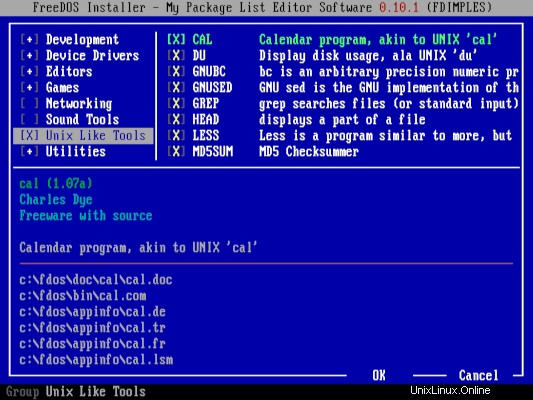
Nicht alle Unix-ähnlichen Dienstprogramme funktionieren genau wie ihre Linux-Pendants. Deshalb nennen wir sie Unix-ähnlich . Möglicherweise möchten Sie die Kompatibilität überprüfen, wenn Sie einige esoterische Befehlszeilenoptionen verwenden, aber die typische Verwendung sollte in Ordnung sein. Beginnen Sie mit diesen allgemeinen Unix-ähnlichen Befehlen unter FreeDOS:
Die cal command ist das Standard-Unix-Kalenderprogramm. Um beispielsweise den Kalender für den aktuellen Monat anzuzeigen, geben Sie einfach cal ein . Um einen bestimmten Monat anzuzeigen, geben Sie den Monat und das Jahr als Argumente an:
C:\>cal 6 1994
June 1994
Su Mo Tu We Th Fr Sa
1 2 3 4
5 6 7 8 9 10 11
12 13 14 15 16 17 18
19 20 21 22 23 24 25
26 27 28 29 30
Zeigen Sie Ihre Festplattennutzung mit dem du an Befehl. Dies ist eine einfache Version der Festplattennutzung von Linux Befehl und unterstützt keine anderen Befehlszeilenoptionen als einen Pfad.
C:\>du -s apps
usage: du (start path)
C:\>du apps
158784 C:\APPS\FED
0 C:\APPS
Total from C:\APPS is 158784
C:\>
Der head Der Befehl zeigt die ersten paar Zeilen einer Datei an. Dies ist beispielsweise eine praktische Methode, um festzustellen, ob eine Datei die richtigen Daten enthält.
C:\>head fdauto.bat
@ECHO OFF
set DOSDIR=C"\FDOS
set LANG=EN
set TZ=UTC
set PATH=%dosdir%\BIN
if exist %dosdir%\LINKS\NUL set PATH=%path%;%dosdir%\LINKS
set NLSPATH=%dosdir%\NLS
set HELPPATH=%dosdir%\HELP
set TEMP=%dosdir%\TEMP
set TMP=%TEMP%
C:\>
Um eine ganze Datei anzuzeigen, verwenden Sie more Befehl, der Standard-Dateibetrachter unter FreeDOS. Dies zeigt eine Datei Bildschirm für Bildschirm an und druckt dann eine Aufforderung zum Drücken einer Taste, bevor der nächste Bildschirm mit Informationen angezeigt wird. Das more Befehl ist ein sehr einfacher Dateibetrachter; Probieren Sie für einen Viewer mit mehr Funktionen, wie Sie ihn unter Linux verwenden könnten, den less aus Befehl. Die less bietet die Möglichkeit, "rückwärts" durch eine Datei zu scrollen, falls Sie etwas verpasst haben. Sie können auch nach bestimmtem Text suchen.
C:\>less fdauto.bat
@ECHO OFF
set DOSDIR=C"\FDOS
set LANG=EN
set TZ=UTC
set PATH=%dosdir%\BIN
if exist %dosdir%\LINKS\NUL set PATH=%path%;%dosdir%\LINKS
set NLSPATH=%dosdir%\NLS
set HELPPATH=%dosdir%\HELP
set TEMP=%dosdir%\TEMP
set TMP=%TEMP%
[...]
Wenn Sie viele Verzeichnisse in Ihrer Programmpfadvariablen (PATH ) und nicht sicher sind, von wo aus ein bestimmtes Programm ausgeführt wird, können Sie den which verwenden Befehl. Dies scannt die Programmpfadvariable und gibt den vollständigen Speicherort des Programms aus, nach dem Sie suchen.
C:\>which less
less C:\>FDOS\BIN\LESS.EXE
C:\>_
FreeDOS 1.3 RC4 enthält andere Unix-ähnliche Befehle, die Sie möglicherweise in anderen, spezifischeren Situationen verwenden. Dazu gehören:
- bc :Numerische Verarbeitungssprache mit beliebiger Genauigkeit
- gesendet :Stream-Editor
- grep und xgrep :Suchen Sie eine Textdatei mit einem regulären Ausdruck
- md5sum :Generiert eine MD5-Signatur einer Datei
- nr :Einfacher Schriftsatz mit nroff-Makros
- schlafen :Halten Sie das System einige Sekunden lang an
- T-Stück :Kopie eines Befehlszeilen-Streams speichern
- berühren :Zeitstempel einer Datei ändern
- trch :Einzelne Zeichen übersetzen (wie Linux tr)
- Verfügbarkeit :Melden Sie, wie lange Ihr FreeDOS-System läuft
FreeDOS auf Ihren Befehl
FreeDOS ist wie Linux und BSD Open Source. Egal, ob Sie sich selbst herausfordern möchten, indem Sie einen neuen Stil der Befehlszeileninteraktion lernen, oder auf den Komfort vertrauter Unix-ähnlicher Tools zurückgreifen möchten, FreeDOS ist ein unterhaltsames und frisches Betriebssystem, das es zu entdecken gilt. Probieren Sie es aus!